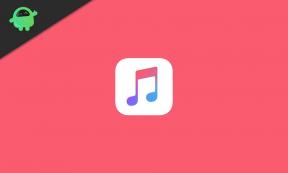Kaip išjungti ir nenustatyti „iPad Pro“ su „iPadOS“
įvairenybės / / August 05, 2021
„IPad Pro“ yra daugybė funkcijų, kartais susiduriate su klaida, todėl dėl kokių nors priežasčių turite išjungti įrenginį. Kur norite išjungti „iPad Pro“ su „iPadOS“, visiškai jį išjunkite. Be to, buvo tam tikro scenarijaus, kai tenka keliauti nešiojant „iPad“, o atstumas yra ilgas, o „iPad Pro“ negali likti per ilgai ir jūs turite taupyti akumuliatorių. Maža to, „iPad Pro“ įkrovimas reikalauja daug laiko, nes jie ir šiais laikais laikosi standartinio įkrovimo adapterio, todėl yra aparatinė priemonė keliauti su „iPad Pro“.
Nepaisant to, scenarijų galite greitai visiškai išjungti išjungę „iPad Pro“ naudodami „iPadOS“, ir tai tikrai padės sutaupyti jūsų bateriją. Prieš eidami į priekį, mes kalbame apie naujausius „iPad Pro“ modelius, kuriuose nėra pagrindinio mygtuko, tai reiškia „iPad“ įrenginius, tokius kaip „iPad Pro“ 11 colių ir „iPad Pro“ - 12,9 colių nuo 2018 m. ir vėlesnius prietaisai. Senesniame įrenginyje yra maitinimo mygtukas, kuris taip pat greitai išsijungia kartu su jėgos iš naujo paleidimo mygtuku.
Kai „iPadOS 13“ ateina į šiuos įrenginius, laikydami nuspaudę maitinimo mygtuką, įrenginys neišjungiamas; vietoj to jis išjungia „Sumiri Siri“ arba, jei „Siri“. Kiekvieną elektroninį prietaisą retkarčiais galima išjungti ir paleisti iš naujo, tačiau „Apple“ siekia pakeisti procesą tarp kartų, kad išjungtų „iPad“. Šiandien mes išmokysime jus, kaip galite išjungti „Apple iPad Pro“. Jei galvojate apie jėgą, iš naujo paleiskite „iPad Pro“, tačiau jis yra labiau prieinamas nei anksčiau naudotas metodas.
Kaip išjungti „iPad Pro“ su „Face ID“?
Taip, „Apple“ vis tiek leidžia jums išjungti „iPad“ neatidarius nustatymų programos.
- Tuo pačiu metu „iPad Pro“ paspauskite ir palaikykite maitinimo mygtuką arba bet kurį garsumo mygtuką.
- Toliau laikykite garsumo ir maitinimo mygtuką, kol ekrane pasirodys ekranas „Slide to power off“.
(Jis rodomas viduriniame įrenginio viršuje su slankiojančia animacija.) - Vilkite slankiklį į dešinę, kad išjungtumėte „iPad Pro“.
- Slydę „Dragger“, nedelsdami tęskite ir išjunkite „iPad Pro“.
(Jis neįsijungs, kol jo nepažadinsite, dar kartą palietę ar nepalietę „iPad Pro“ maitinimo mygtuko.) - Viskas ir yra taip paprasta, kaip ir senesnėje „iPad“ versijoje, tačiau atliekant daugiau mažų žingsnių.
Pastaba: Paspausdami maitinimo mygtuką ir bet kurį garsumo mygtuką, tarp jų jūs greitai atleidžiate mygtuką, tada galų gale padarysite ekrano kopiją „iPad“. Norėdami išjungti „iPad Pro“, laikykite nuspaudę mygtuką, kol ekrane pasirodys „Drag“.

Kaip išjungti „iPad Pro“ nuo nustatymo?
Jei susidūrėte su bet kokia problema, pvz., Garsumo ar maitinimo mygtuku, neveikia, tačiau turite išjungti maitinimą. Tada galite naudoti šį metodą norėdami išjungti „iPad“.
- Atidaryk „Nustatymas“ programą „iPad 13“.
- Pirmasis variantas, kurį rasite - Generolas.
- Šiek tiek slinkite į apačią ir bakstelėkite "Išjungti."
(Atrodo, kad mygtukas „Išjungti“ yra mėlynas.) - Taigi, vilkite su a „Slinkite, kad išjungtumėte“ pasirodo.
(Prašome vilkite (i) maitinimo mygtuką į dešinę, kad išjungtumėte.) - Viskas, ir jūsų „iPad“ iškart išsijungė.
Tikimės, kad dabar galėjote išjungti arba išjungti „iPad Pro“, „iPad Pro“ su „iPadOS“ arba kitą „iPad“ įrenginį su „iPadO“. „IPad“ garsumo ir maitinimo mygtuko pagalba pasidalijome abiem būdais, kaip pakeisti įrenginio nustatymą iš kitos programos Pro.
Jei nežinote, kaip vėl galite įjungti „iPad“, tereikia palaikyti maitinimo mygtuką, kol „iPad Pro“ ekrane pasirodys „Apple“ logotipas. Kaip jau minėjome, jei paspausite garsumo mygtuką, jis paragins „Siri“, bet ar žinojote, kad galite Ištrinkite „Siri“ ir diktavimo istoriją „Apple“ serveryje.
Be to, jei esate vyresnio amžiaus „iPad Pro“ vartotojai, turite paprastą namų mygtuko parinktį, kad išjungtumėte „iPad Pro“. Panašu, kad „Apple“ teigiamai vertina „iPad Pro“, kuris uždarė procesą su kiekviena karta. Pasidalykite savo nuomone, atsiliepimais arba, jei turite kokių nors klausimų, praneškite mums toliau pateiktoje komentarų skiltyje.
Romeshwaras yra technikos žurnalistas, kurį myli Lakhsas. Dėkojame už daugybę straipsnių už gerbiamą svetainę nuo 2019 m. Balandžio 4 d. Nešalinga nuomonė, patarimai, kaip pateikti kokybišką turinį ir informatyvų turinį. Riaumokite patenkintam, kad esate technologijų badas.